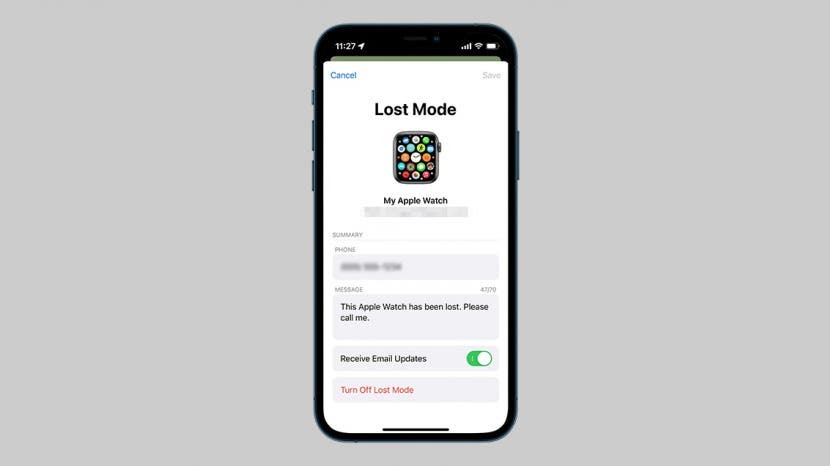
Apple Watch를 잘못 두어서 찾아야 하는 경우 더 이상 찾지 마십시오. 이 기사에서는 먼저 나의 찾기 앱을 사용하여 분실한 Apple Watch를 찾는 방법을 살펴보겠습니다. 또한 도둑이 Apple Watch 또는 해당 데이터를 오용하지 못하도록 기기를 원격으로 비활성화하는 방법도 보여줍니다.
이동:
- 1단계: iPhone으로 잃어버린 Apple Watch를 찾는 방법
- 2단계: Apple Watch를 잠그고 분실한 것으로 표시하는 방법
- 3단계: 데이터를 보호하기 위해 Apple Watch를 지우는 방법
1단계: iPhone으로 잃어버린 Apple Watch를 찾는 방법
Apple Watch를 분실했거나 도난당했다는 사실을 알게 되면 가장 먼저 하고 싶은 일은 나의 찾기 앱을 확인하는 것입니다. 이 앱은 iPhone에 기본 Apple 앱으로 포함되어 있지만 어떤 이유로 앱이 없는 경우 빠르게 다운로드할 수 있습니다. 내 앱 찾기 앱 스토어에서 무료로. iPhone에서 나의 찾기 앱으로 Apple Watch를 찾는 방법은 다음과 같습니다.
- 열기 내 앱 찾기.

- Apple 기기 목록에 표시된 Apple Watch를 탭합니다.
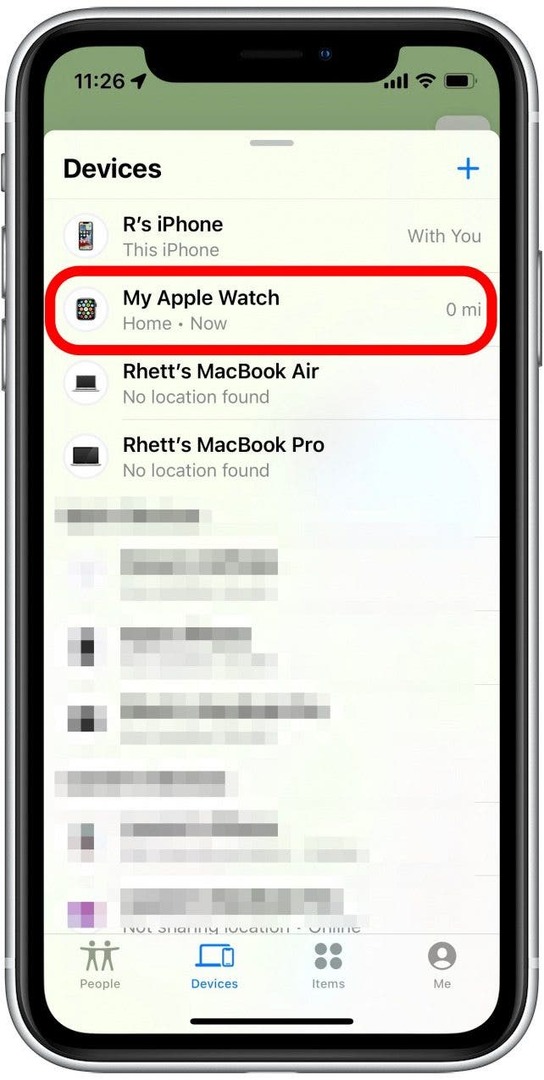
- 수도꼭지 소리 재생 Apple Watch가 핑 소리를 내서 근처에 있으면 쉽게 찾을 수 있습니다.
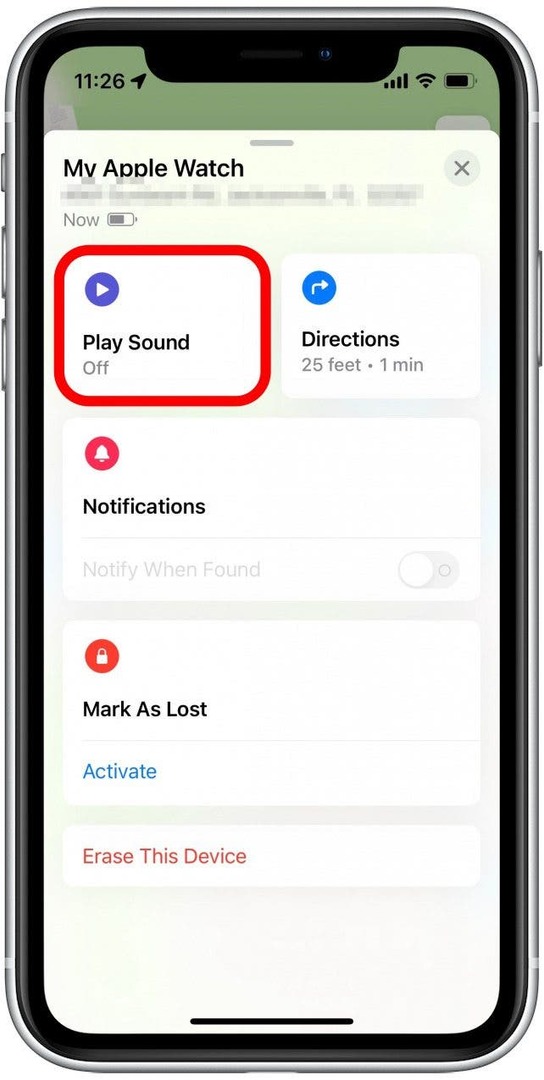
- 탭할 수도 있습니다. 지도 Apple 지도를 열고 Apple Watch에 대한 단계별 안내를 받으려면
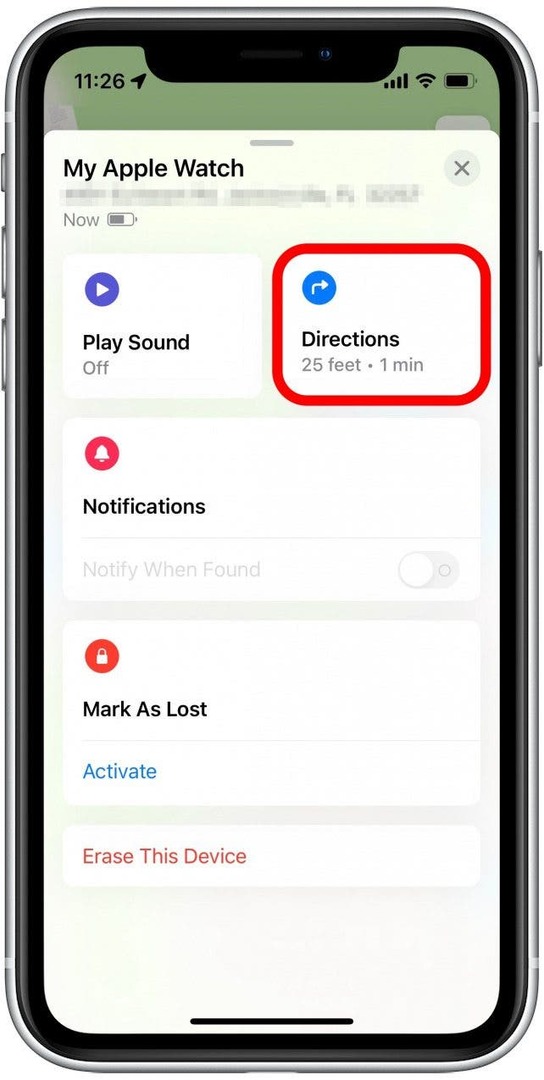
위의 단계에 따라 Apple Watch를 찾을 수 있기를 바랍니다! Apple 기기 관리에 대한 더 유용한 정보를 보려면 무료로 등록하십시오. 오늘의 팁 뉴스 레터. 그러나 Apple Watch가 지도에 표시되지 않는 경우 iPhone에 연결되지 않았거나 장비를 분실하기 전에 나의 찾기가 활성화되지 않았을 수 있습니다. 불행히도 나의 찾기 외에는 Apple Watch를 추적할 수 있는 다른 방법이 없으므로 다음 단계는 Apple Watch를 잠그고 분실한 것으로 표시하는 것입니다.
2단계: Apple Watch를 잠그고 분실한 것으로 표시하는 방법
Apple Watch를 도난당한 경우 장비를 잠그면 도둑이 데이터에 접근하는 것을 방지하고 장비를 재판매하려는 시도를 막을 수 있습니다. 동시에 어떤 좋은 영혼이 그것을 찾아서 당신에게 장치를 반환하려고 할 경우를 대비하여 연락처 정보와 함께 화면에 메시지를 표시할 수 있습니다. Apple Watch를 잠그고 분실한 것으로 표시하는 방법은 다음과 같습니다.
- 열기 내 앱 찾기 당신의 아이폰에.

- 기기 목록에서 Apple Watch를 탭합니다.
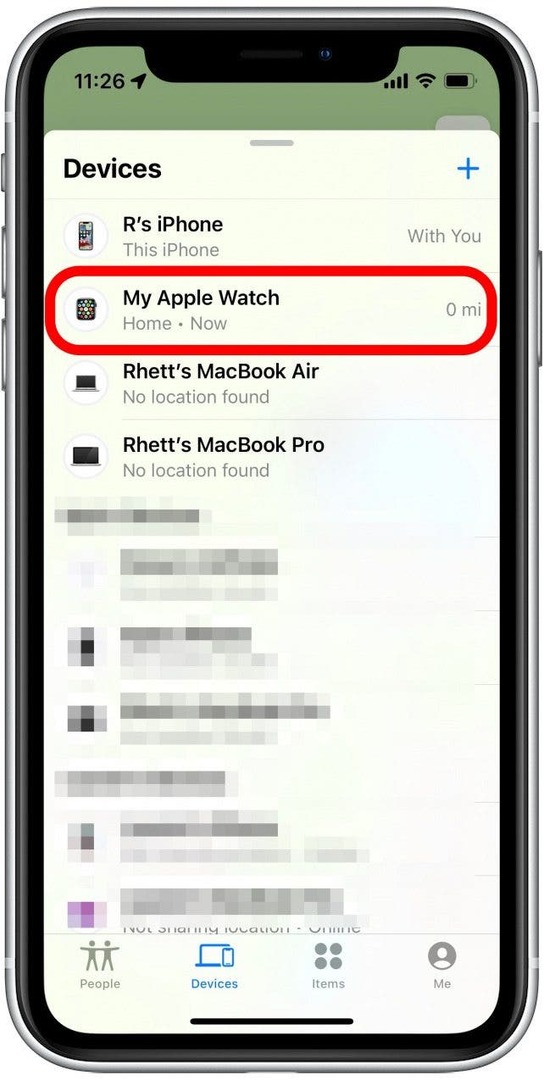
- 분실로 표시 섹션에서 활성화 버튼.
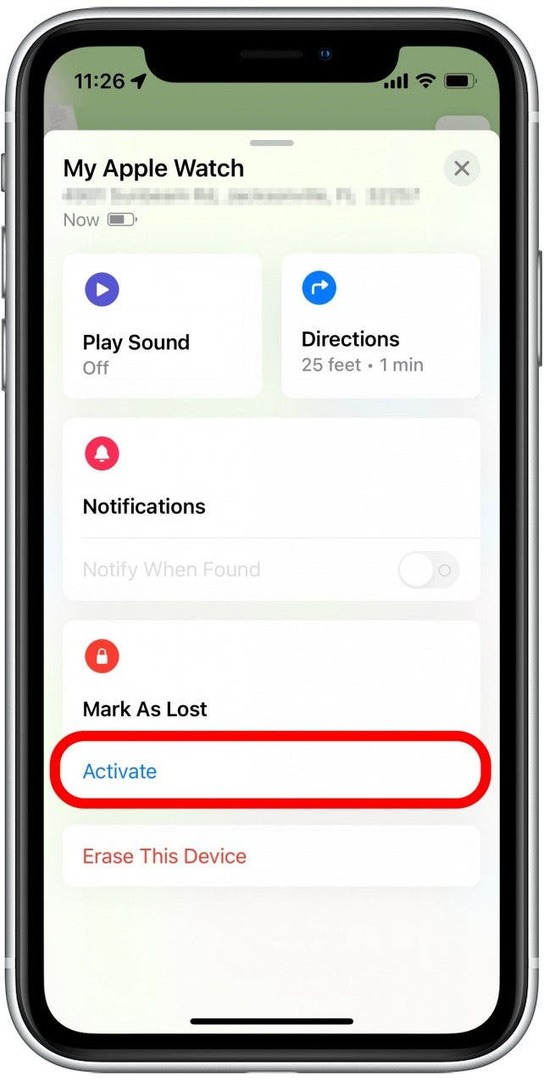
- 다음 화면에서 이 기능이 수행하는 작업에 대한 설명을 볼 수 있습니다. 아래로 스크롤하여 탭 계속하다.
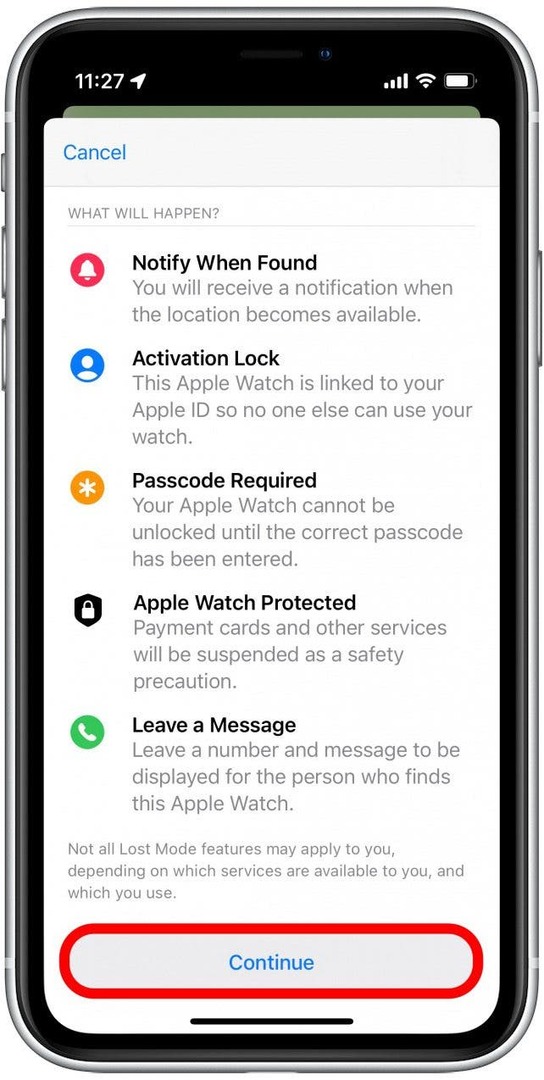
- 분실 모드를 활성화한 후 시계 화면에 표시할 전화번호를 입력할 수 있습니다. 텍스트 필드를 탭하여 전화번호를 입력합니다.
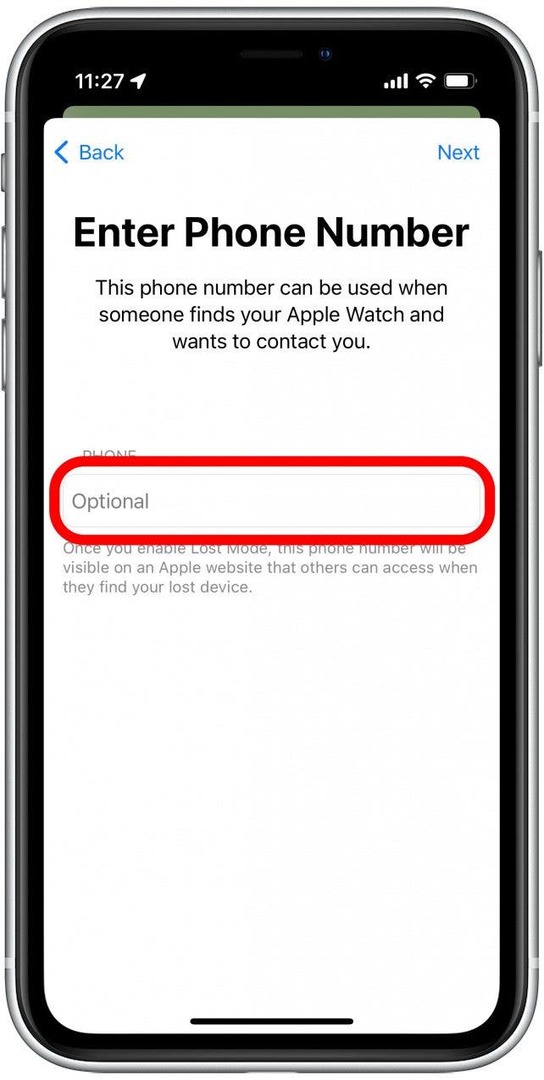
- 수도꼭지 다음.
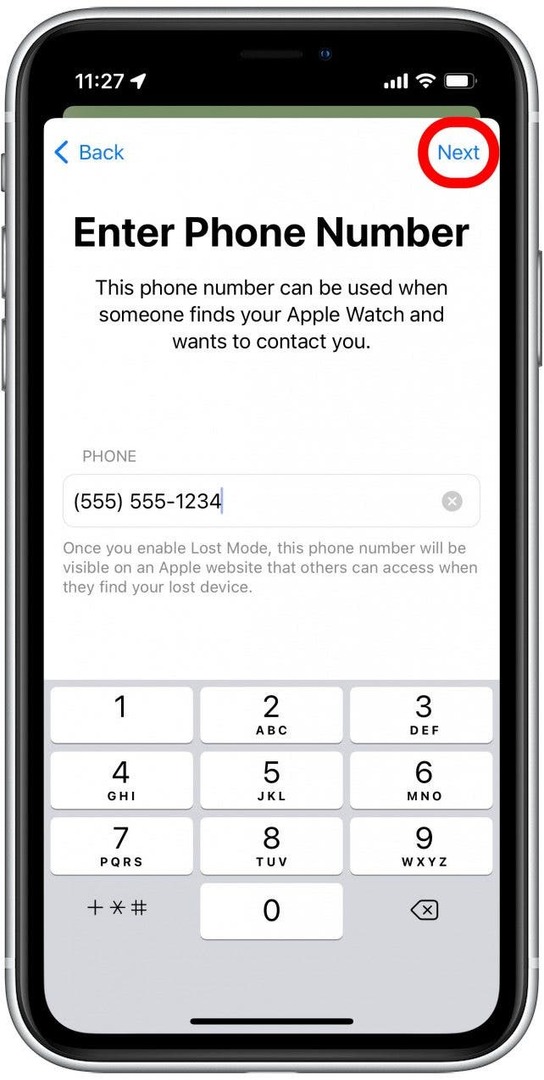
- Apple Watch 잠금 화면에 표시할 메시지를 입력할 수도 있습니다. 상자를 탭하여 메시지를 입력합니다.
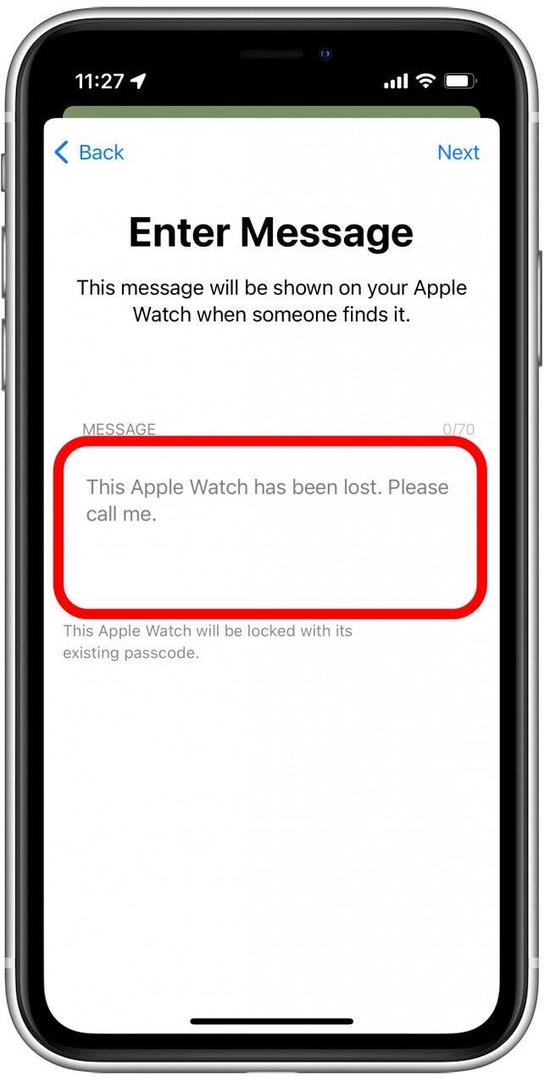
- 수도꼭지 다음.
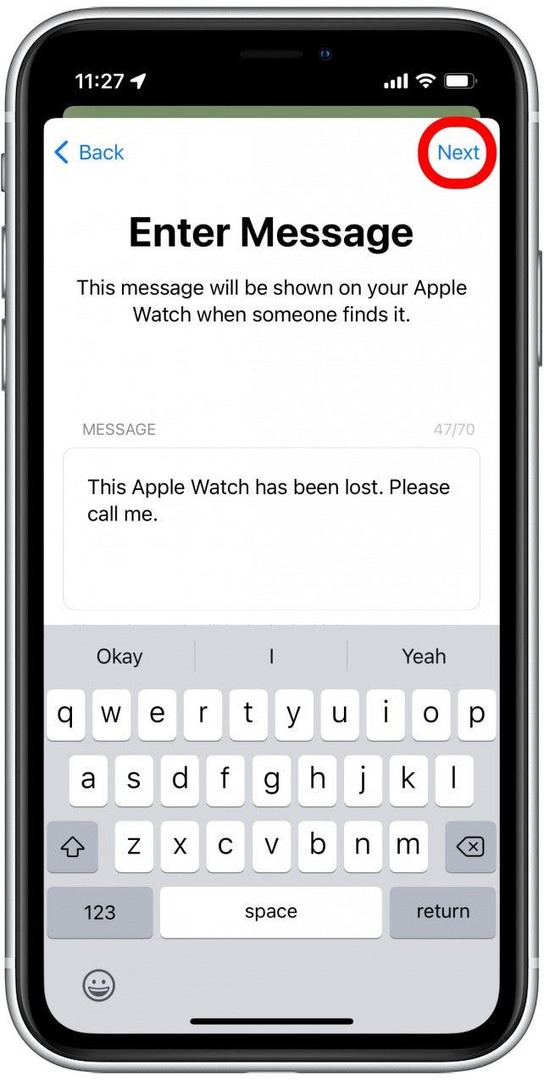
- 마지막 화면에서 발견 시 알림 토글 다음에 나의 찾기가 위치를 선택할 때 알림을 받으려면. (활성화되면 토글이 녹색입니다.)
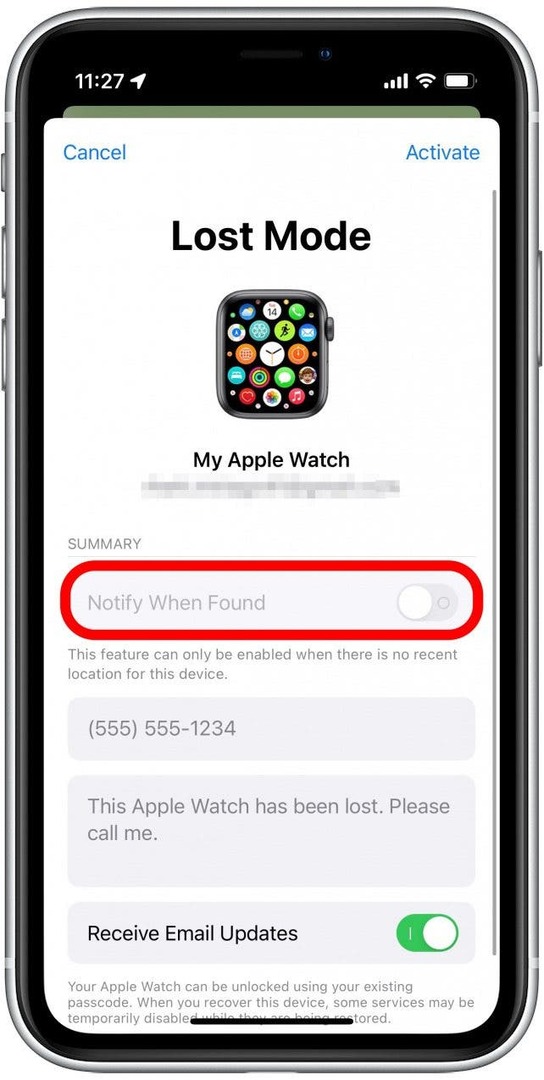
- 탭하여 활성화할 수도 있습니다. 이메일 업데이트 수신 토글 분실한 시계의 상태에 대한 업데이트가 포함된 이메일을 수신하려는 경우.
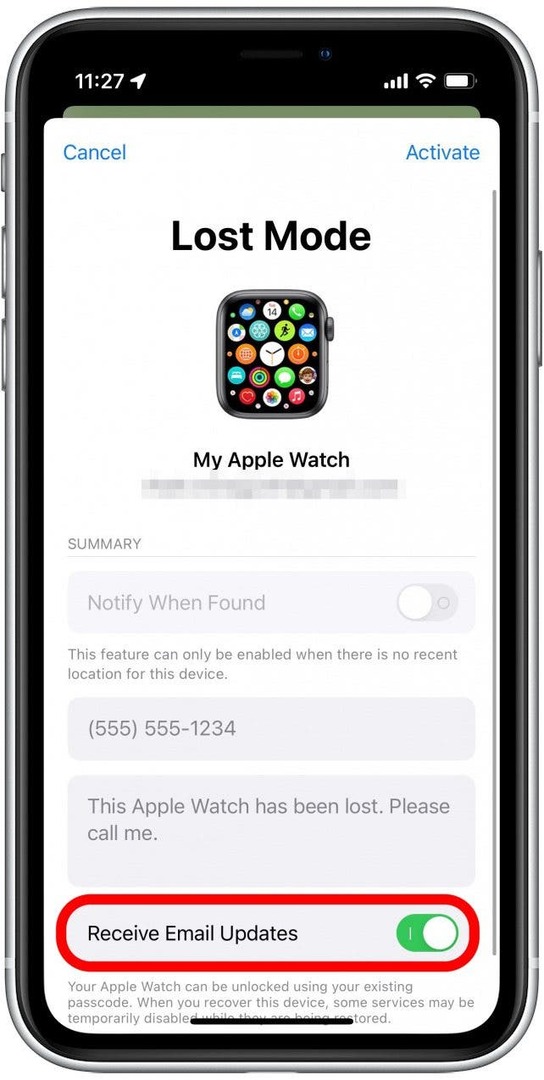
- 수도꼭지 활성화.
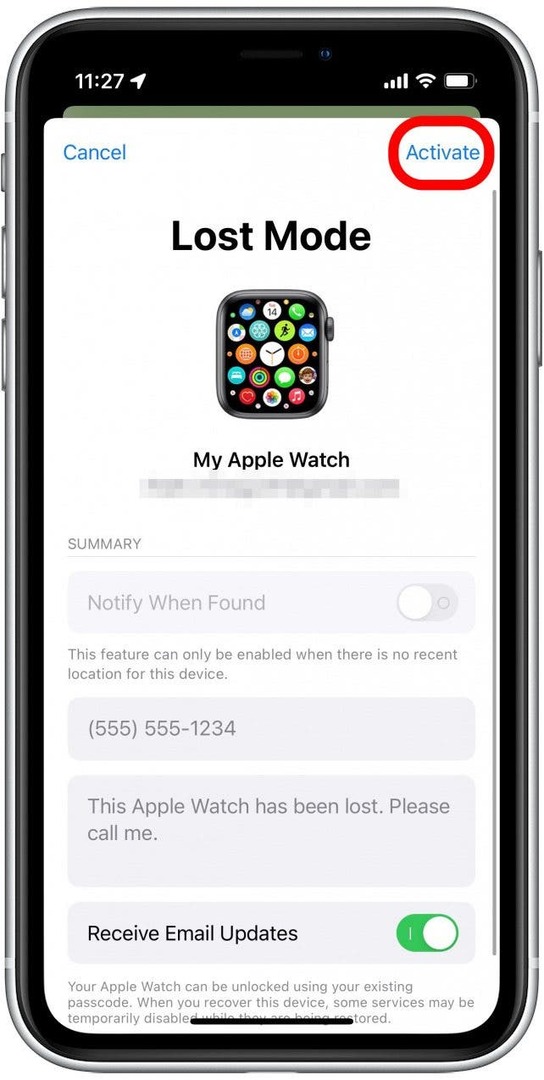
Apple Watch가 비활성화되고 화면에 입력한 메시지가 표시됩니다. Watch를 다시 손에 넣으면 잠금 해제를 탭하고 암호를 입력하여 Apple Watch의 잠금을 해제합니다. 그러면 분실 모드가 자동으로 꺼집니다.
3단계: 데이터를 보호하기 위해 Apple Watch를 지우는 방법
Apple Watch를 분실한 지 오래되었거나 Apple Watch를 도난당한 것 같으면 다음 단계는 저장된 결제 방법 및 기타 개인 정보를 보호하기 위해 Apple Watch의 데이터를 원격으로 지우는 것입니다. 데이터. iPhone의 나의 찾기 앱에서 Apple Watch 데이터를 지우는 방법은 다음과 같습니다.
- 열기 내 앱 찾기.

- 기기 목록에서 Apple Watch를 탭합니다.
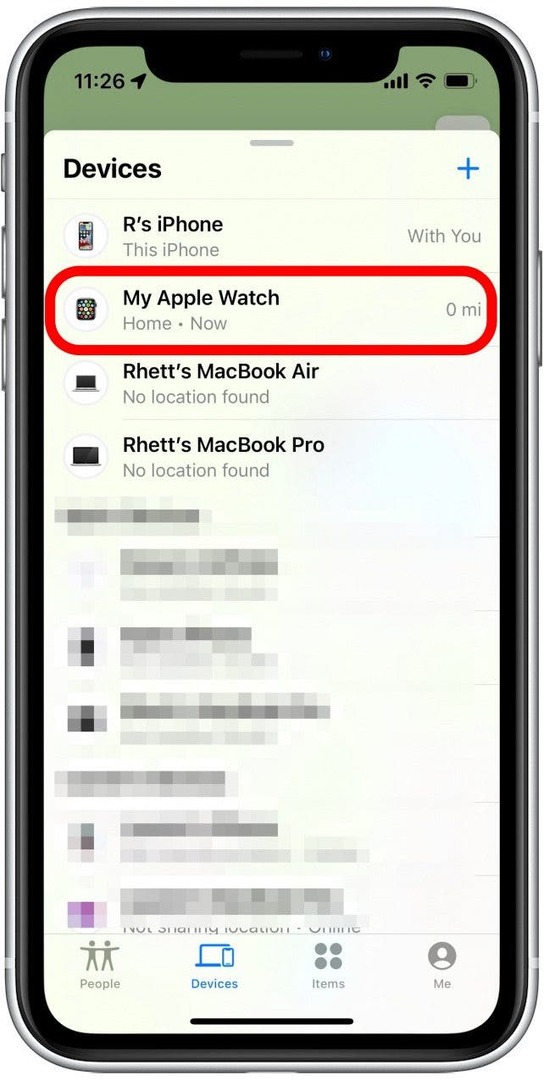
- 수도꼭지 이 장치 지우기.
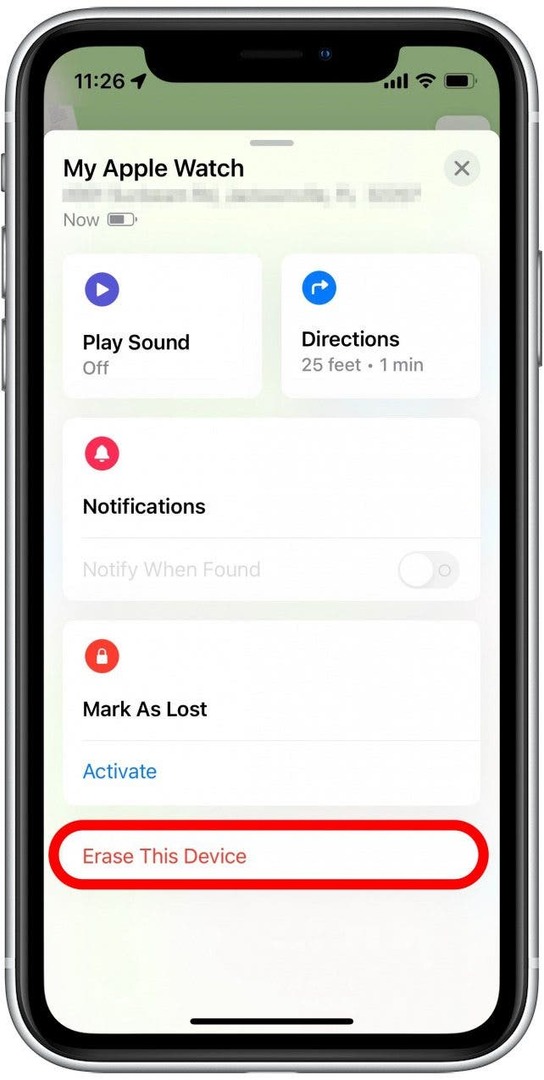
- 수도꼭지 계속하다.
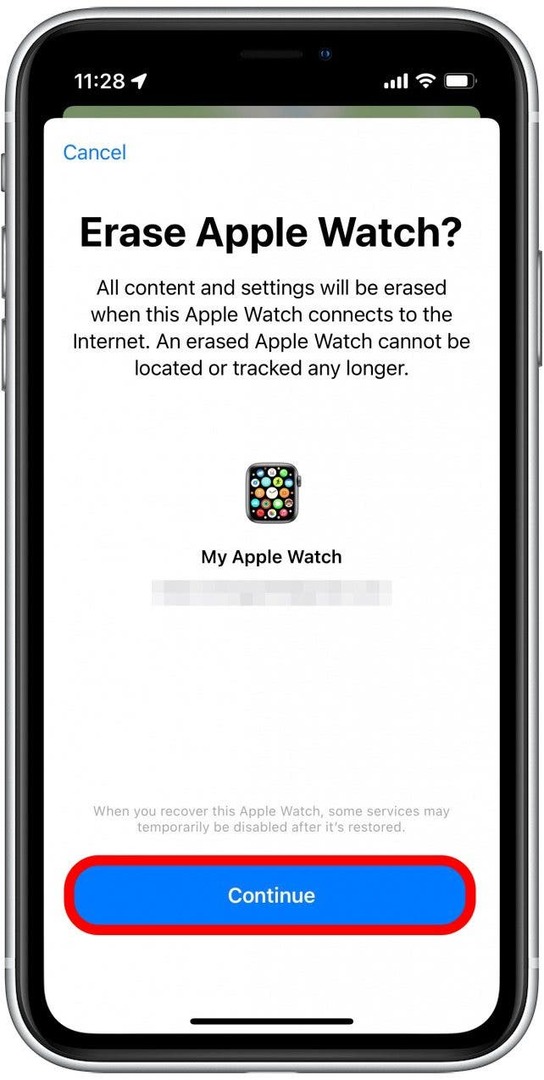
- 텍스트 필드를 탭하여 전화번호를 입력합니다. 시계가 지워지면 화면에 표시되는 전화번호와 함께 비활성화되어 시계를 찾는 모든 사람이 귀하에게 연락하여 알려줄 수 있습니다.
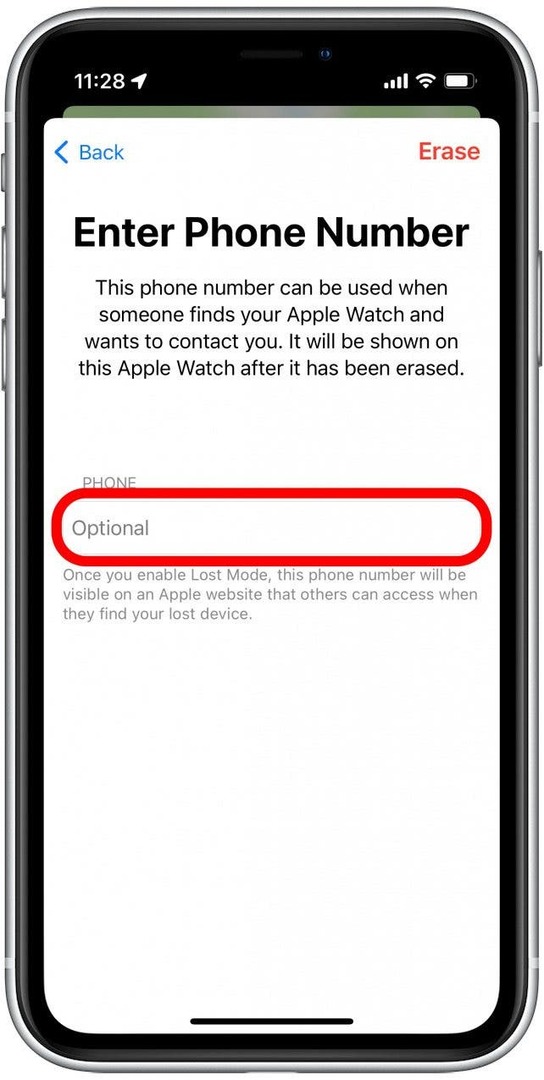
- 수도꼭지 삭제.
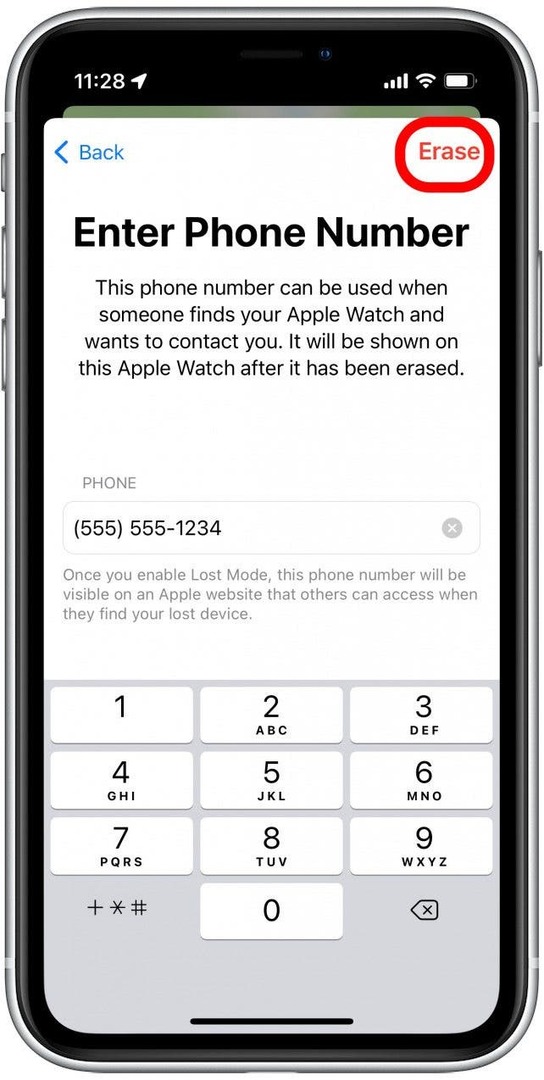
그 후에는 시계가 완전히 지워져 데이터 오용을 방지할 수 있습니다. 그것은 또한 비활성화되어 도둑이나 그것을 발견하고 스스로 그것을 유지하려는 사람에게 장치를 쓸모 없게 만듭니다. 기기를 며칠 동안 분실했거나 도난당한 것 같다면 도난당한 기기를 현지 법 집행 기관에 신고하는 것이 좋습니다. 다행히도 귀하의 장치는 이미 찾았거나 귀하에게 반환될 것입니다! 다음으로 배우십시오. 다른 사람의 iPhone을 분실했을 때 찾는 방법.
작성자 세부정보

작성자 세부정보
Rhett Intriago는 열정적인 작가이자 Apple 애호가입니다. iPhone Life 기사의 초안을 작성하지 않을 때는 친구와 게임을 하거나 아내와 함께 애니메이션을 보거나 고양이 세 마리와 노는 자유 시간을 선호합니다.